مەزمۇن جەدۋىلى
InDesign دىكى جىسىملارنىڭ كۆپىنچىسى ئاساسىي كۋادرات سۈپىتىدە باشلىنىدۇ. مەيدانلارنىڭ بەت ئورۇنلاشتۇرۇشىدا پايدىلىق رولى بار ، ئەمما ئۇلار InDesign قىلالايدىغان ئىشلارنى ئارانلا سىزالايدۇ.
ھەددىدىن زىيادە تۈز تۈز سىزىقنى بۇزۇشنىڭ ئەڭ ئاددىي ئۇسۇللىرىنىڭ بىرى يۇمىلاق بۇلۇڭ قوشۇش ، گەرچە سىز InDesign دىكى بۇلۇڭ تەڭشەكلىرىنى قەيەردىن تېپىشنى بىلىشىڭىز كېرەك.
مەن InDesign دا يۇمىلاق بۇلۇڭ قوشۇشنىڭ ئۈچ خىل ئۇسۇلىنى ، شۇنداقلا تېخىمۇ مۇرەككەپ شەكىللەرگە يۇمىلاق بۇلۇڭ قوشۇشنىڭ ئىلغار قوليازمىسىنى توپلىدىم. قېنى كۆرۈپ باقايلى!>
InDesign دىكى رەسىمنىڭ بۇلۇڭ-پۇچقاقلىرىنى ئايلاندۇرۇش ئۈچۈن تۆۋەندىكى باسقۇچلارغا ئەگىشىڭ.
1-قەدەم: تاللاش قورالىغا قوراللار تاختا ياكى كۇنۇپكا تاختىسى تېزلەتمىسى V ، ھەمدە يۇمىلاق بۇلۇڭغا ئېرىشمەكچى بولغان ئوبيېكتنى تاللاڭ.
ئوبيېكت / رەسىم تاللانغاندىن كېيىن ، ئۈستىدىكى كونترول تاختىسىدىكى بۇلۇڭ تاللانمىلىرى بۆلىكىنى (تۆۋەندىكى رەسىمدە كۆرسىتىلگەن) كۆرىسىز. ئاساسلىق ھۆججەت كۆزنىكى.
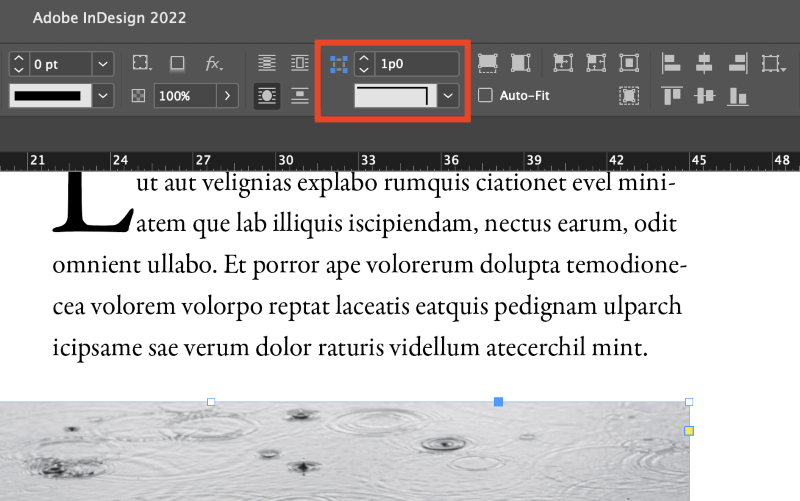
2-قەدەم: خالىغان ئورۇن فورماتى ئارقىلىق يۇمىلاق سوممىنى تەڭشەڭ ، InDesign ئۇنى ئاپتوماتىك ھالدا ھۆججەتنىڭ سۈكۈتتىكى بىرلىكىگە ئايلاندۇرىدۇ.
3-قەدەم: بۇلۇڭ شەكىللىك چۈشۈش تىزىملىكىدىكى يۇمىلاق تۈرىنى تاللاڭ ، InDesign ھەر بىرىگە يۇمىلاق بۇلۇڭ قوشىدۇ.سىز تاللىغان ئوبيېكتنىڭ بۇلۇڭى> ھەر بىر بۇلۇڭ ئايرىم.
باشلاش ئۈچۈن ، يۇمىلاق بۇلۇڭنى ئالماقچى بولغان ئوبيېكتنىڭ ھازىر تاللانغانلىقىنى جەزملەشتۈرۈڭ.
ئۇنىڭدىن كېيىن ، تاللاش كۇنۇپكىسىنى بېسىپ تۇرۇپ بۇلۇڭ تاللانمىلىرى سۆزلىشىش رامكىسىنى ئېچىڭ (ئەگەر كومپيۇتېردا بولسىڭىز Alt نى ئىشلىتىڭ) ۋە ئاساسلىق ھۆججەت كۆزنىكىنىڭ ئۈستىدىكى كونترول تاختىسىدىكى بۇلۇڭ تاللانمىلىرى سىنبەلگىسىنى چېكىڭ.
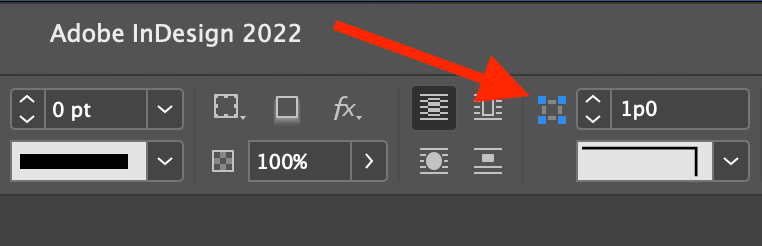
سىز يەنە ئوبيېكت تىزىملىكىنى ئېچىش ۋە بۇلۇڭ تاللانمىلىرى نى چېكىش ئارقىلىق ئوخشاش سۆزلىشىش كۆزنىكىنى قوزغىتالايسىز.

بۇلۇڭدىن چۈشۈش تىزىملىكىدىن يۇمىلاق ئۈستەلنى تاللاڭ ۋە ئىشلەتمەكچى بولغان يۇمىلاق سوممىنى بەلگىلەڭ.
سۈكۈتتىكى ھالەتتە ، تۆت بۇلۇڭ تاللانمىسى ئوخشاش يۇمىلاق مىقدارنى ئىشلىتىشكە ئۇلىنىدۇ ، ئەمما سۆزلىشىش كۆزنىكىنىڭ مەركىزىدىكى كىچىك زەنجىر ئۇلىنىش سىنبەلگىسىنى چېكىپ قىممەتنى ئاچالايسىز.

سىز يەنە ئالدىن كۆرۈش رامكىسىنى تەكشۈرۈپ باقسىڭىز بولىدۇ ، بۇنداق بولغاندا بۇلۇڭ تەڭشەكلىرىڭىزنىڭ نەتىجىسىنى ھەقىقىي كۆرەلەيسىز.
دىققەت قىلىڭكى ، فوكۇسنى يۇمىلاق سوممىنى كونترول قىلىدىغان تېكىست كىرگۈزۈش رامكىسىدىن يىراقلاشتۇرمىسىڭىز ، ئالدىن كۆرۈش يېڭىلانمايدۇ ، شۇڭا نەتىجىنى دەرھال كۆرەلمىسىڭىز ئۈمىدسىزلەنمەڭ.
3-ئۇسۇل: جانلىق بۇلۇڭ ھالىتى
ئەگەر سىز بولسىڭىزبۇ ئۇسۇللارنىڭ ھېچقايسىسىدىن رازى ئەمەس ، سىز يەنە Live بۇلۇڭ ھالىتىنى ئىشلىتىپ InDesign غا يۇمىلاق بۇلۇڭ قوشالايسىز.
تىرىك بۇلۇڭلار يۇمىلاق بۇلۇڭنى قوشۇشنىڭ تېخىمۇ بىۋاسىتە ئۇسۇلى بولۇپ ، ئۇ سىزنى ئىشلەتمەكچى بولغان ئېنىق ئۆلچەش ھەققىدە ئويلىنىشقا مەجبۇرلاشنىڭ ئورنىغا كۆرۈنۈشلۈك ئىشلەيدۇ.
مانا بۇ قانداق ئىشلەيدۇ.
1-قەدەم: تاللاش قورالى ئارقىلىق ئوبيېكتىڭىزنى تاللاڭ. جىسىمنى ئوراپ تۇرغان كۆك چەكمە قۇتىنىڭ گىرۋىكىدە ، كىچىك سېرىق چاسا كۆرىسىز.
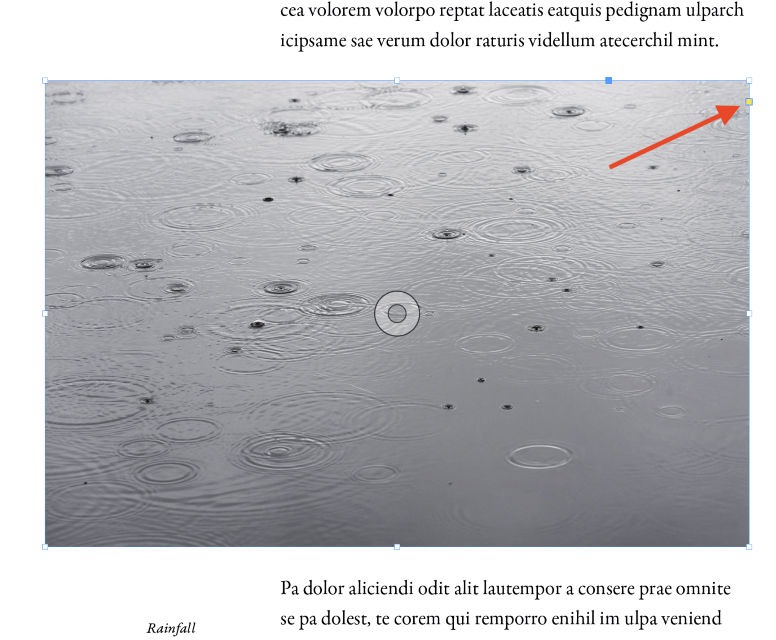
2-قەدەم: سېرىق مەيداننى چېكىپ نەق مەيدان بۇلۇڭ ھالىتىگە كىرىڭ. باغلاش ساندۇقىنىڭ تۆت بۇلۇڭ تۇتقۇچى سېرىق ئالماس شەكىلگە ئايلىنىدۇ ، سىز بۇ سېرىق تۇتقۇچلارنىڭ خالىغان بىرىنى چېكىپ سۆرەپ ھەر بىر بۇلۇڭنى تەڭلا ئايلاندۇرالايسىز.
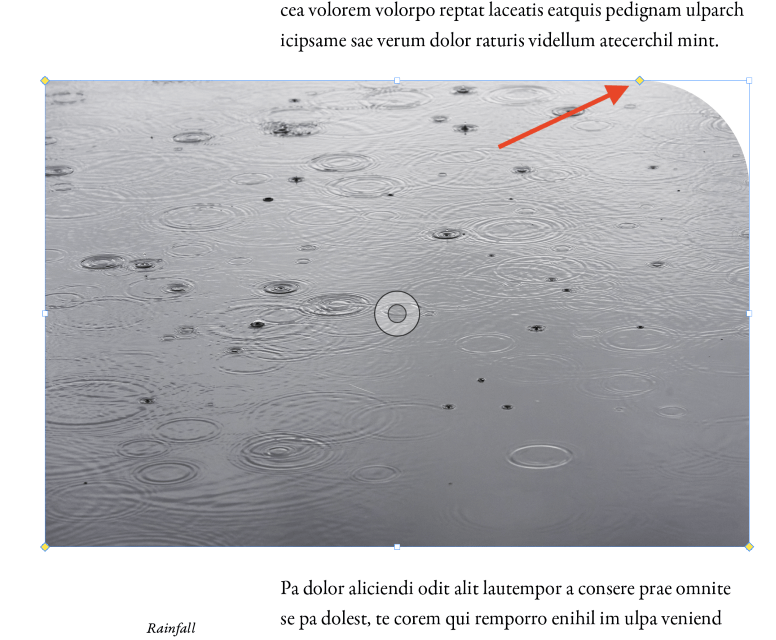
ئەگەر ئوخشىمىغان يۇمىلاقلاشتۇرماقچى بولسىڭىز ھەر بىر بۇلۇڭنىڭ قىممىتى ، سېرىق تۇتقۇچتىن بىرنى سۆرىگەندە Shift كۇنۇپكىسىنى بېسىپ تۇرۇڭ ، ئۇ باشقىلاردىن مۇستەقىل يۆتكىلىدۇ. ئەمما ئۇ باشقا بۇلۇڭ ئۈنۈملىرىنىمۇ ئىشلىتەلەيدۇ.
3-قەدەم: تاللاش كۇنۇپكىسىنى بېسىپ تۇرۇڭ (ئەگەر كومپيۇتېردا InDesign ئىشلىتىۋاتقان بولسىڭىز Alt نى ئىشلىتىڭ) ۋە سېرىق ئالماسنى چېكىڭ ئوخشىمىغان بۇلۇڭ تاللانمىلىرى ئارقىلىق ئايلىنىشنى بىر تەرەپ قىلىڭ.
ئورگىناللار بىلەن ئىلغار بۇلۇڭ يۇمىلاق ئۈستەل
ئەسكەرتىش: بۇ تەكلىپنىڭ ئىناۋىتى Sketchbook B دىكى بوب ۋېرتىزغا تەۋە ، ئۇ بۇنى بىلوگ يازمىسىدا يازغان.ئالدىنقى InDesign CC نەشرى - ئەمما ئۇ يەنىلا ئىشلەيدۇ! سىز يۇقىرىدا بايان قىلىنغان ئۇسۇللارنىڭ بىرىنى ئىشلىتىپ يۇمىلاق بۇلۇڭ قوشۇش ئىقتىدارىنى يوقىتىسىز.
نۇرغۇن ئىشلەتكۈچىلەر ئۆلچەملىك InDesign قورالىغا رازى بولسىمۇ ، قوليازما ئارقىلىق InDesign نىڭ ئىقتىدارىنى كېڭەيتكىلى بولىدۇ. مەن InDesign نىڭ بۇ ساھەدىكى مۇتەخەسسىسى ئەمەس ، ئەمما ھەقسىز ئۈلگە قوليازما سۈپىتىدە باغلانغان قوليازمىنى ئىجرا قىلىدىغان مۇتەخەسسىس بولۇشىڭىزنىڭ ھاجىتى يوق.

كۆزنەكنى ئېچىڭ. تىزىملىك ، ئىقتىدارلار تارماق تىزىملىكنى تاللاڭ ۋە قوليازما نى چېكىڭ. سىز يەنە كۇنۇپكا تاختىسى تېزلەتمىسى بۇيرۇق + تاللاش + F11 نى ئىشلىتەلەيسىز ( Ctrl + Alt + ئەگەر كومپيۇتېردا InDesign ئىشلىتىۋاتقان بولسىڭىز F11 .
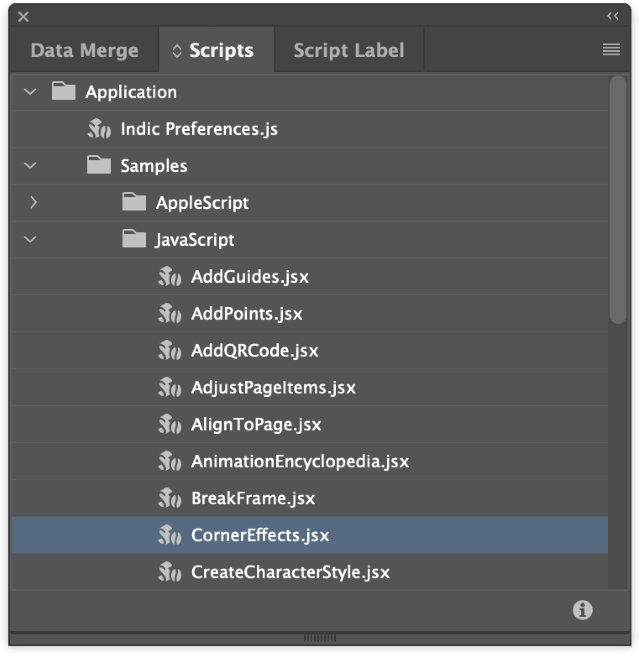
InDesign قوليازما تاختىسىنى ئاچىدۇ. بىز لازىم بولغان قوليازما تۆۋەندىكى ھۆججەت قىسقۇچقا جايلاشقان: قوللىنىشچان پروگرامما & gt; ئەۋرىشكە & gt; Javascript & gt; CornerEffects.jsx
قوليازمىنى ئىجرا قىلىش ئۈچۈن CornerEffects.jsx دېگەن تۈرنى قوش چېكىڭ ، بۇ يېڭى سۆزلىشىش كۆزنىكىنى ئاچىدۇ ، بۇ ئارقىلىق تاللاشلارنى تەڭشىيەلەيسىز. بۇلۇڭ تىپى نى تاللاڭ ، Offset نى تەڭشەپ ، ئايلانما مىقدارنى كونترول قىلىڭ ، ئاندىن قايسى نۇقتىلارغا تەسىر كۆرسىتىدىغانلىقىنى تاللاڭ.

ئۈستىدىكى ئېكران رەسىمى ، بۇ قوليازما سىزگە تېخىمۇ جانلىقلىقنى تەمىنلەيدۇInDesign دا يۇمىلاق بۇلۇڭ قوشۇشقا كېلىدۇ.
ئېسىڭىزدە بولسۇنكى ، بۇ قوليازمىلار بەزىدە ئويلىمىغان نەتىجىلەرنى پەيدا قىلىشى مۇمكىن. مەسىلەن ، خاتالىق سادىر قىلسىڭىز ياكى ئىدىيىڭىزنى ئۆزگەرتسىڭىز ، بىكار قىلىش بۇيرۇقىنى بىر قانچە قېتىم ئىجرا قىلىشىڭىز مۇمكىن.
ئاخىرقى سۆز
بۇ پەقەت ئۇ يەردىكى ھەممە ئىش. InDesign دا يۇمىلاق بۇلۇڭنى قانداق قوشۇشنى بىلىش. ھەممە ئادەم ئۆزى ياخشى كۆرىدىغان خىزمەت ئېقىمىنى قارار قىلىشى كېرەك ، ئەمما ھازىر سىزنىڭ ئۈچ خىل ئوخشىمىغان ئۇسۇلىڭىز بار ، شۇنداقلا InDesign دىكى مۇرەككەپ شەكىل رامكىسىغا يۇمىلاق بۇلۇڭ قوشۇشنىڭ ئىلغار ئۇسۇلى بار.
خۇشاللىنارلىق يۇمىلاق!

